
- •Изучение протокола map системы сигнализации окс№7 Методические указания к лабораторным работам
- •391000, Рязань, ул. Гагарина, 59/1.
- •Изучение протокола map системы сигнализации окс№7
- •1. Цель работы:
- •2. Теоретическая часть
- •2.1. Архитектура окс№7.
- •2.2. Подсистема передачи сообщений мтр.
- •2.3. Сигнальные единицы.
- •2.4. Подсистема управления соединением сигнализации sccp.
- •2.5. Прикладная подсистема возможностей транзакций tcap.
- •2.6. Прикладная подсистема map пользователя мобильной связи стандарта gsm.
- •2.7. Модель протокола мар
- •2.8. Описание основных процедур map
- •2.9. Глобальный заголовок подвижной связи.
- •2.10. Служба коротких сообщений (sms).
- •2.11. Входящий вызов в спс из ТфОп.
- •2.12. Запрос баланса посредством неструктурированных дополнительных служб (uss).
- •3. Описание лабораторного макета.
- •3.1. Описание программной модели анализатора протоколов.
- •3.2. Описание трассировочных файлов
- •4. Практическая часть.
- •5. Содержание отчета
- •6. Контрольные вопросы
- •7. Библиографический список
2.12. Запрос баланса посредством неструктурированных дополнительных служб (uss).
Службы USS позволяют мобильной станции и приложению, определенному оператором PLMN, взаимодействовать между собой прозрачным для мобильной станции и промежуточных сетевых объектов способом.
Такая связь осуществляется посредством передачи пакетов данных неструктурированных дополнительных служб (USSD – Unstructured Supplementary Service Data). Эти пакеты имеют длину 80 байтов и передаются с помощью команд протокола MAP. Данные USSD используют диалоговые возможности подсистемы TCAP. В отличие от службы SMS, которая основана на механизме сохранения и последующей пересылки информации, данные USSD ориентированы на сеансовую связь. Поэтому они характеризуются более быстрым циклом обработки и временем ответа, чем сообщения SMS, что особенно полезно в интерактивных приложениях. Двусторонняя транзакция с помощью данных USSD осуществляется в 7 раз быстрее, чем при использовании службы SMS.
При запросе баланса абонентом обслуживающий MSC связывается с HLR, который посылает запрос шлюзу USSD. Он в свою очередь пересылает запрос серверу приложений предоплаты. Этот сервер проверяет баланс и затем отсылает сообщение обратно в MSC.
3. Описание лабораторного макета.
3.1. Описание программной модели анализатора протоколов.
В настоящее время происходит бурный рост все усложняющихся технологий телекоммуникаций и передачи данных. Имеется повышенный спрос на средства мониторинга цифровых сигнальных потоков. Одним из устройств анализа протоколов сигнализации по различным стандартам межстанционной сигнализации является – анализатор Acterna 8630.
Но по причине высокой стоимости данного прибора, целесообразно использовать программную модель, эмулирующую работу анализатора протоколов Acterna8630, но полностью дающую представлении о работе данного прибора.
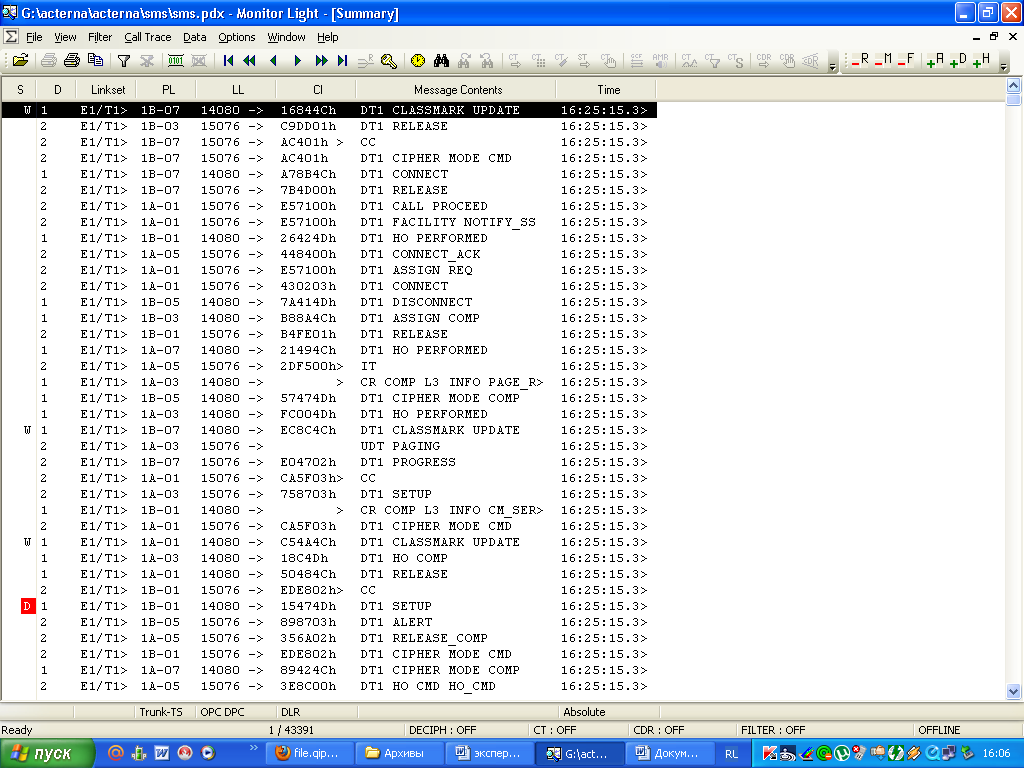
Рис. 3.1. Общий вид экрана программы 8630 Offlinemonitor
Данная программная модель приводится в действие запуском файла 8630 OfflineMonitorс расширениемexe. В менюFileнеобходимо открытьOpenи выбрать один из имеющихся .pdxфайлов:
25042011(sms).pdx
26042011(call).pdx
27042011(ussd).pdx
proba_1(LU).pdx
3.1.1. Описание меню программы. В верхней части под заголовком расположено главное меню программы, состоящее из строк "File", "View", "Filter", "Call Trace", "Data", "Options", "Window", "Help".
Если теперь вы щелкните левой кнопкой мыши по слову "File", на экране появится меню, представленное на рис. 3.2.
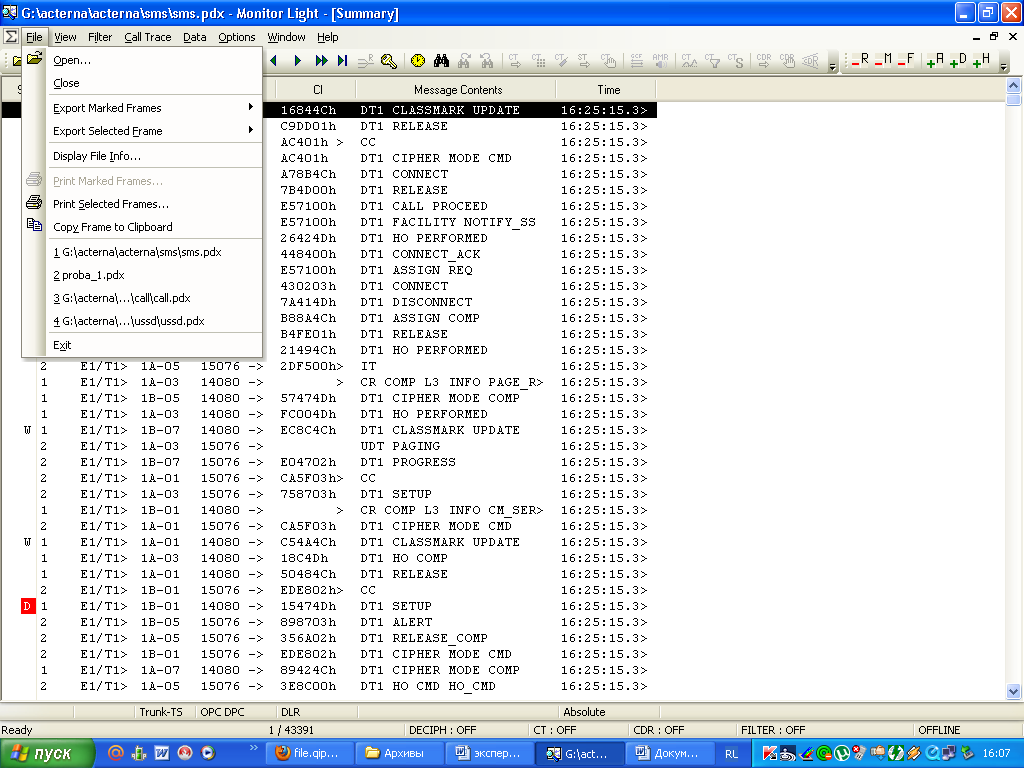
Рис. 3.2 Наименование полей и команд в строке "File"
Это меню предназначено для управления дочерними окнами программы 8630 OfflineMonitor, для запуска программ по их имени, а также для завершения работы. Ниже представлены основные строки команд, наиболее часто используемые при работе с меню "File".
С помощью строки "Open" можно открыть дочернее окно, содержащие файлы с сигнальной информацией.
Строка "ExportMarkedFrames" предназначена для экспорта выделенной группы или кадров.
Строка "ExportSelectedFrame" предназначена для экспорта выбранного кадра.
Строка "DisplayFileInfo" предназначена для предоставления информации об используемом файле.
В нижней части меню "File" расположены пронумерованные строки, соответствующие имеющимся на текущий момент дочерним окнам. Выбрав одну из этих строк, вы сделаете данное окно текущим.
В пункте меню "View" находятся команды (рис. 3.3), позволяющие управлять внешним видом программы.
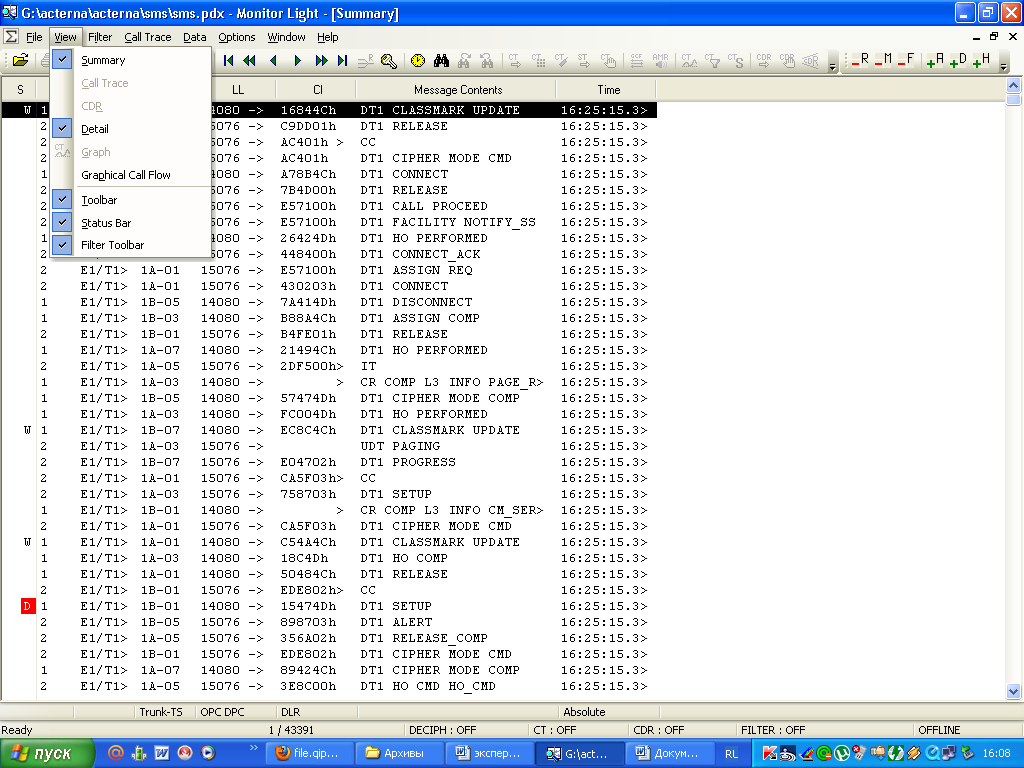
Рис. 3.3. Пункт главного меню "View"
С помощью этих команд можно вызвать инструменты управления программой:
Summary– отображение всех сообщений
CallTrace– отображение сообщений для одного заданного соединения
CDR- детализированная запись обо всех вызовах
Graph– графическое отображение
GraphicalcallFlow– графический поток вызова
Toolbar– панель инструментов
StatusBar– окно статуса
FilterToolbar– панель настройки фильтра
В следующем пункте меню "Filter" находятся команды (рис. 3.4), позволяющие пользователю значительно облегчить работу путем выделения изсовокупностизадач только те, которые нужныпользователю.
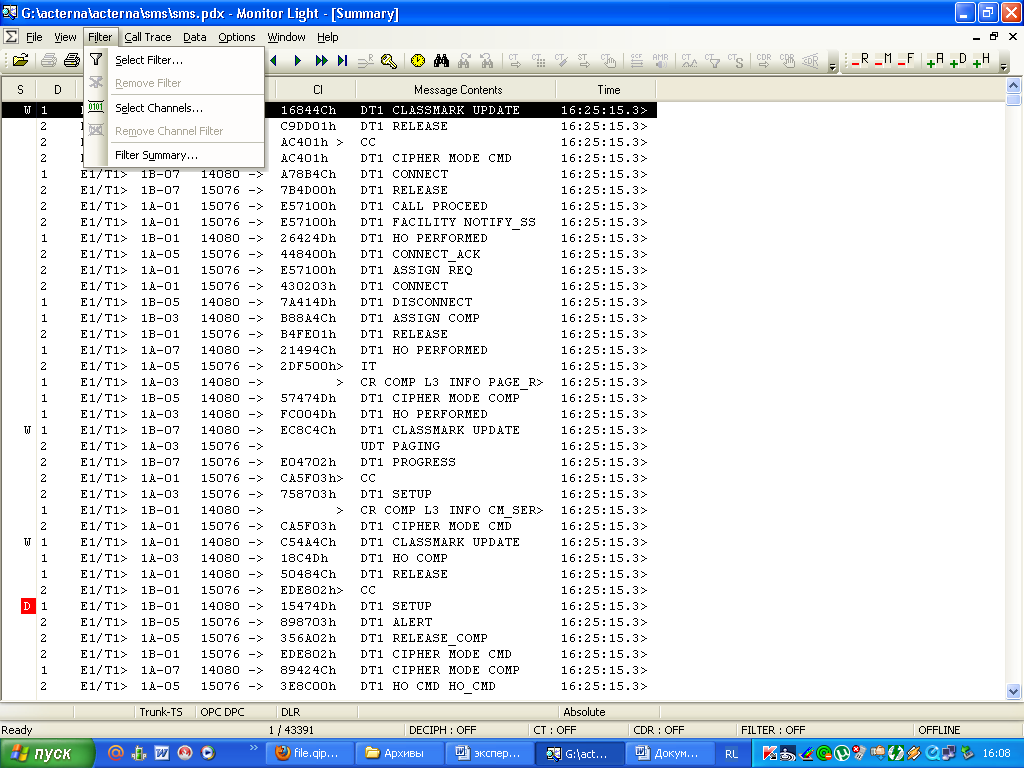
Рис. 3.4. Пункт главного меню "Filter"
Строка "SelectFilter" в меню "Filter" предназначена для выбора протоколов фильтра (рис. 3.5).
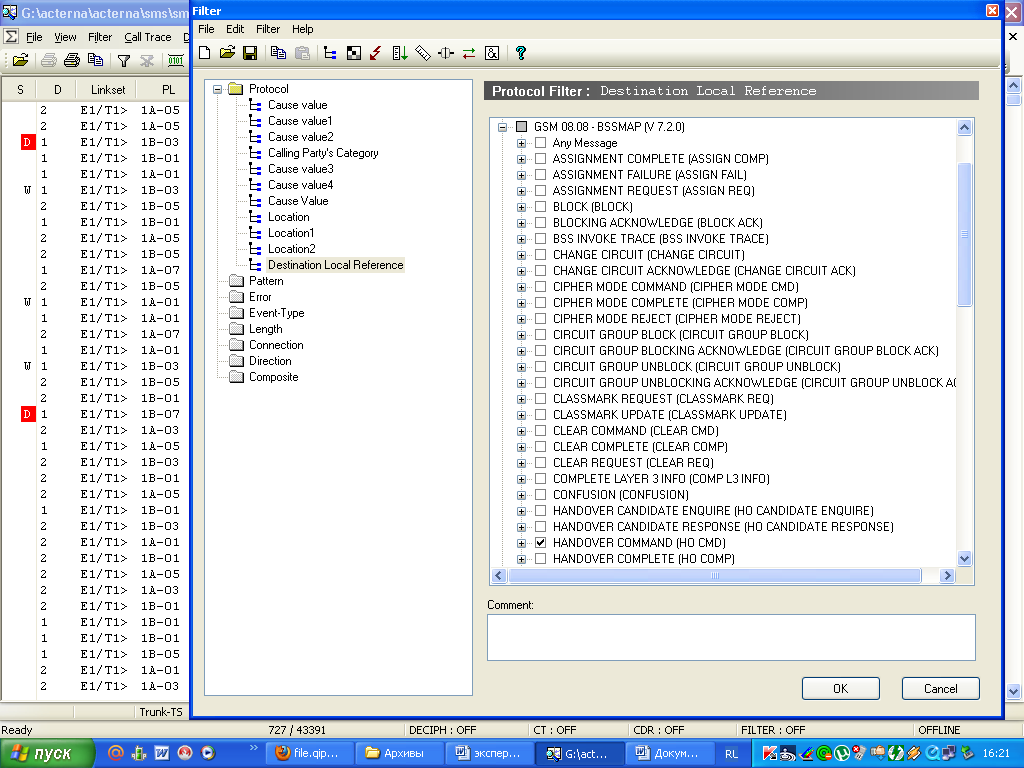
Рис. 3.5. Фильтр протоколов
Отметив значение заданного параметра, можно выделить соединения, упорядоченные по этому параметру. Например, если в «Фильтре протоколов» отметить строку HandoverCommand, то в текущем окне будут отображены только команды хэндовера (HOCMD) всех имеющихся соединений (рис. 3.6).
Также с помощью Фильтра можно определить соединение по нужному номеру. Для этого надо перейти на строку AddressInformationвызываемого или вызывающего абонента и, используя "Filter", ввести необходимый номер.
Строка "SelectChannels" в меню "Filter" предназначена для настройки интерфейса каналов. Использование данной команды позволяет настроить анализатор протоколов для работы в сигнальном каналеE1 или Т1. Выбрать необходимое кодирование и скорость передачи, а также задать номер сигнального тайм-слота.
В следующем пункте меню "CallTrace" находятся команды (рис. 3.7), позволяющие пользователю отслеживать вызовы по выбранному параметру:
Trace on Selected Frame – отслеживание вызова по выбранному кадру;
TraceonPhoneNumber- отслеживание вызова по телефонному номеру;
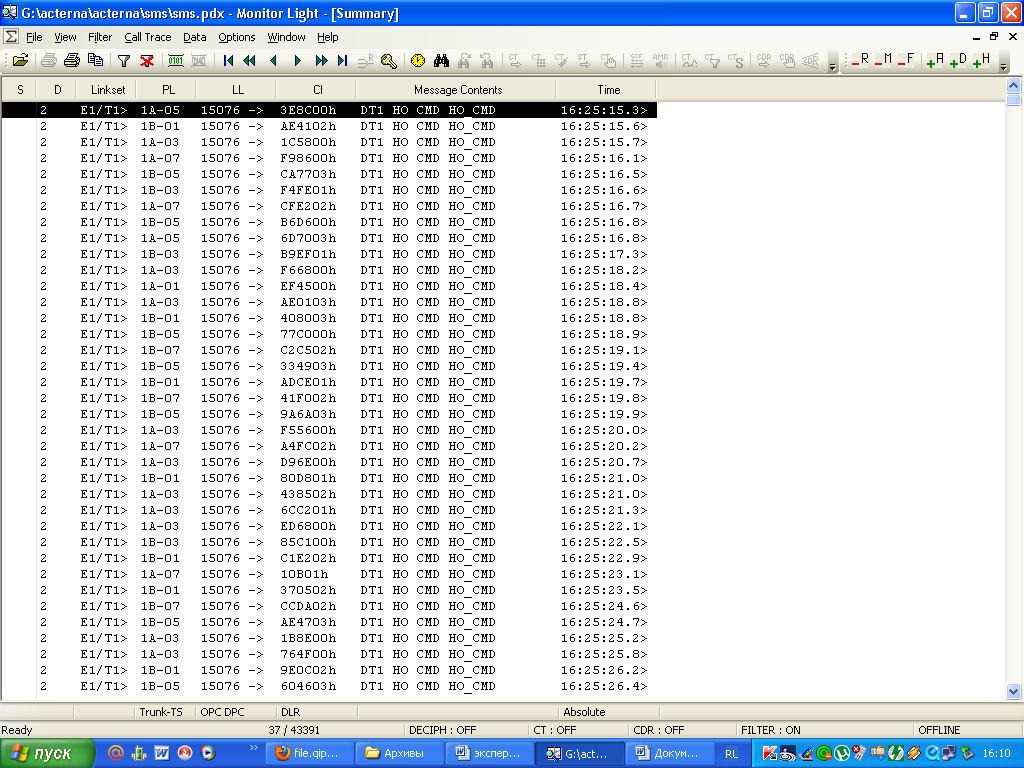
Рис. 3.6. Пример использования фильтра
TraceonMobileID- отслеживание вызова по идентификатору мобильного номера (IMSIилиTMSI);
SessionTraceonSelectedFrame– отслеживание сетевого соединения по выбранному кадру;
Start CDR generation – запустить отслеживание детальной информации о всех вызовах;
ExpandcurrentCDR– расширение текущей информации о вызовах;
FindCorrespondingCDR– поиск соответствующей информации о выполненных вызовах.

Рис. 3.7. Пункт главного меню "CallTrace"
Примером использования меню CallTraceявляется определение всех сообщений для одного абонента по известномуTMSI.
Меню "Data" представлено на рис. 3.8.
Строка "Search" поможет вам найти соединение по заданному образцу.
Строка "Goto" содержит команды, предназначенные для перемещения курсора по заданным кадрам или страницам.
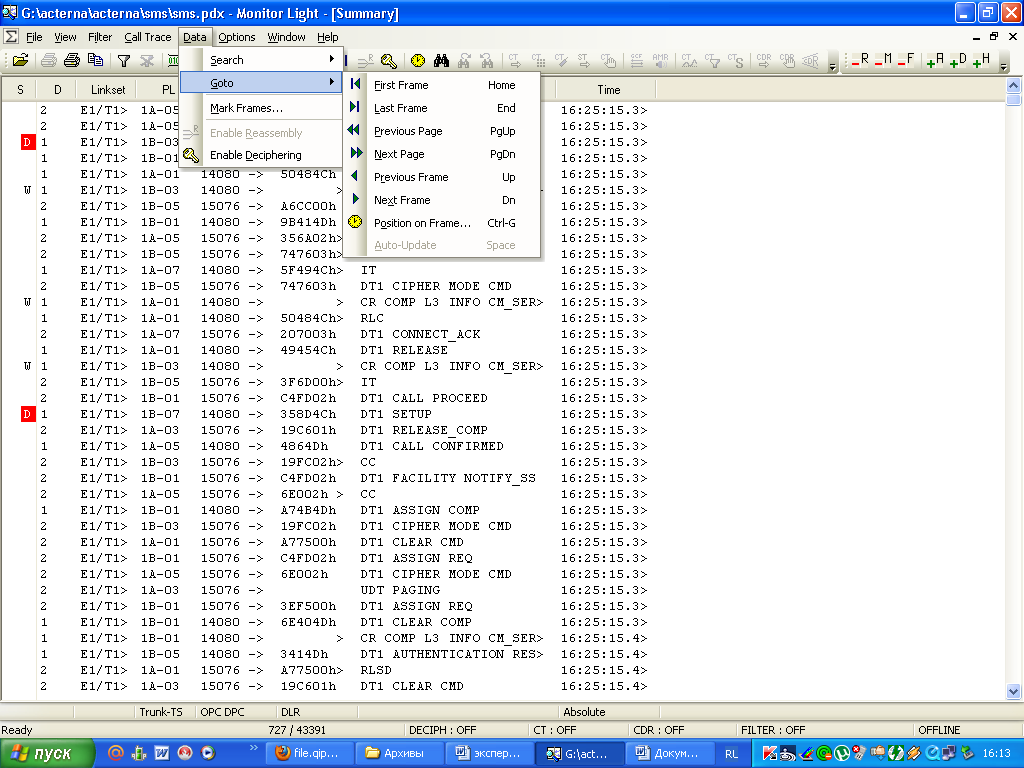
Рис. 3.8. Меню "Data"
Меню "Options" (рис. 3.9) предназначено для настройки режимов работы программы 8630 OfflineMonitor.

Рис. 3.9. Меню"Options"
Например, строка "DisplayPreferences" позволяет выбрать предпочтение показа текущего окна при запуске программы.
Меню "Window" (рис. 3.10) предназначено для работы с окнами. Назначение команд этого пункта совпадают с названиями окон, и выбор любой команды приведет к активации соответствующего окна. В нижней части меню "Window" расположены пронумерованные строки, соответствующие имеющимся на текущий момент дочерним окнам. Выбрав одну из этих строк, вы сделаете данное окно текущим.

Рис. 3.10. Меню"Window"
Меню "Help" никаких особенностей не имеет и предназначено, как обычно, для получения информации о работе с программой.
